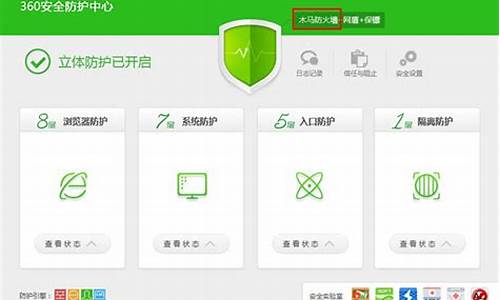您现在的位置是: 首页 > 电脑故障 电脑故障
注册表如何禁用u盘_注册表禁用u盘盘符
tamoadmin 2024-09-06 人已围观
简介1.怎样限制电脑读不出U盘?2.U盘被注册表禁用了怎么破解?3.如何设置电脑,禁用软盘和U盘4.如何禁止U盘使用,修改注册表禁止读取U盘5.如何在注册表中禁止U盘写入功能6.电脑通过修改注册表隐藏U盘的方法1、运行REGEDIT,2、展开HKEY_LOCAL_MACHINE\SYSTEM\CurrentControlSet,3、右击Control项,选择新建,重命名新建项为WriteProtect
1.怎样限制电脑读不出U盘?
2.U盘被注册表禁用了怎么破解?
3.如何设置电脑,禁用软盘和U盘
4.如何禁止U盘使用,修改注册表禁止读取U盘
5.如何在注册表中禁止U盘写入功能
6.电脑通过修改注册表隐藏U盘的方法

1、运行REGEDIT,
2、展开HKEY_LOCAL_MACHINE\SYSTEM\CurrentControlSet,
3、右击Control项,选择新建,重命名新建项为WriteProtect,并设置其值为1(十六进制),然后刷新即可.
4、若要取消对闪存写保护的限制,将值改为0即可.
怎样限制电脑读不出U盘?
这个要分情况,看你们公司是用的什么方法来禁用的U盘\x0d\1.只是设置了禁止发现U盘的话,一般是隐藏盘符(这种是能u盘插上去能看到电脑右下角显示,但是在我的电脑里面看不到,右键点文件发送到也没有这个U盘选项,一般是通过注册表或者软件来实现禁用功能的)\x0d\你可以使用磁盘管理器,通过它来打开优盘\x0d\\x0d\方法如下:右键单击我的电脑,点选管理,出现一个界面,点磁盘管理,然后就能看到那个优盘盘符,双击就可以点开,你下载的东西拖进去就OK了(各个操作系统进入磁盘管理的路径不太一样,你具体看情况操作)。\x0d\另外一种方法是注册表,比较麻烦。\x0d\首先打开注册表编辑器,依次展开如下分支:[HKEY_CURRENT_USER\Software\Microsoft\Windows\CurrentVersion\Policies\Explorer],新建dword(双字)值“NoDrives”。键值由四个字节(32位二进制数)组成,其中由低到高的二十六位二进制数代表了电脑中可供分配的26个驱动器符号,每个字节的每一位(bit)对应从A:到Z:的一个盘。当相应位为l时, “我的电脑”中相应的驱动器就被隐藏了。当相应位为0时, “我的电脑”中相应的驱动器不被隐藏。其缺省值是00 00 00 00,表示不隐藏任何驱动器。定学生机的硬盘有五个分区分别用C:、D:、E:、F:、G:来表示,如果插入usb移动存储设备分配给它的盘符将是G:以后的符号,可以将G:以后可用的盘符隐藏起来,这样就可以禁止访问usb移动存储设备。数字与盘符的对应关系,如表1所示。\x0d\\x0d\表1\x0d\\x0d\将二进制数“1 1 1 1 1 1 1 1 1 1 1 1 1 1 1 1 1 1 1 0 0 0 0 0 0 0”转换成十六进制(用Windows Xp自带的计算器进行转换)为3FFFF80,将”NoDriyes”的值改为3FFFF80.改好后重新启动电脑,再插入移动存储设备。在”我的电脑”里不显示插J\usb移动存储设备的盘符,但在地址栏里输/XH:(学生机最后一个盘符是G)还是可以访问的。所以还要多做一步,就是再新建一个dword(双字)项“NoViewOnDrive”,值改为“3FFFF80”,也就是说其值与“NoDrives”相同。这样一来,既使在地址栏里输]kusb移动存储设备的盘符也访问不到它了\x0d\2.设备管理器中设置了停用usb\x0d\方法:右键单击我的电脑,点选管理,点设备管理器,看通用串行总线控制器-USB ROOT HUB右键是否显示被禁用,如果是,右键点启用就可以了\x0d\3.注册表中设置了禁用usb\x0d\方法如下:在“开始”/“运行”中输入“Regedit”,按回车即可打开注册表编辑器,找到“HKEY_LOCAL_MACHINESYSTEMCurrentControlSetServicesUsbStor”主键,双击名为“Start”的DWORD值,将“数值数据”改为3。\x0d\注意右边的“基数”默认为“十六进制”,该设置切勿更改,单击“确定”即可修改完成。\x0d\小提示:“Start”值是一个控制USB存储设备驱动程序工作状态的开关,可设为以下三种值,设为2时表示自动,设为3时表示手动(这是默认设置),设为4则为停用。\x0d\4.bios设置了屏蔽usb\x0d\BIOS 有USB关键词的那个选项 右边是DISABLED 改成ABLED 之后按F10确定后就OK了。\x0d\5.最后一种是在组策略里面禁用的,我不是太熟悉,给你粘贴一个。\x0d\四、修改组策略文件隐藏usb移动设备盘符\x0d\\x0d\熟悉Windows Xp组策略的都知道在组策略中的“用户配置”-“管理模板”-“Windows组件”-“Windows管理器”中有“隐藏我的电脑中这些指定的驱动器”和“防止从我的电脑中访问驱动器”选项,但选项中只提供了有限的几种组合,和日常应用差距较大。如何让我们需要的驱动器组合出现在选项中呢?可以通过修改system.adm来实现。定还和第2种方法中所述的要隐藏G:以后可用的盘符,在第2种方法中已知要隐藏的盘符用十六进制表示为3FFFF80,转换成十进制为67108736(用Windows Xp自带的计算器进行转换)。用记事本打开“c:\windows\inf”文件夹下的system.adm文件,查找“nodrives”和“noviewondrive”项,在itemlist段各增加一行“NAME!!ABCDEFGonly VALUE NUMERIC 67108736”。然后查找“STRINGS“项,在其下添加一行“ABCDEFGONLY= “ 除ABCDEFG外的其他驱动器 ”,修改后保存并覆盖掉原来的文件。重新启动学生机并再次打开组策略管理器,找到“用户配置”-“管理模板”-“windows组件”-“windows管理器”中的“隐藏我的电脑中这些指定的驱动器”和“防止从我的电脑中访问驱动器”选项,选项中出现了“除ABCDEFG外的其他驱动器”选项,选中此选项后点击确定。这时再插入usb移动设备,在我的电脑中显示不出盘符,在地址栏中输入盘符也提示无法访问。
U盘被注册表禁用了怎么破解?
1、删除USB驱动C:\WINDOWS\system32\drivers\usbstor.sys
2、设置注册表USB存储设备
将HKEY_LOCAL_MACHINE\SYSTEM\CurrentControlSet\Services\USBSTOR 注册表项中的'Start '的值由不3设为4
3、设置[HKEY_LOCAL_MACHINE\SYSTEM\CurrentControlSet\Services\USBSTOR]权限,配置为全部拒绝(做这里是为阻止安装USE驱动程序)
下面扩展操作,可以不做(做了是为了彻底让他不显示U盘):
4、隐藏盘符和禁止查看指定磁盘(适用于Windows系统)
打开注册表编辑器,依次展开如下分支[HKEY_CURRENT_USER\software\microsoft\Windows\CurrentVersion\Ploicies\Explorer],新建二进制值“NoDrives”,其缺省值均是00000000,表示不隐藏任何驱动器。键值由四个字节组成,每个字节的每一位(bit)对应从A到Z的一个盘,当相应位为1时,“我的电脑”中相应的驱动器就被隐藏了。第一个字节代表从A到G的8个盘,即01为A,02为B,04为C……依次类推,第二个字节代表I到P,第三个字节代表Q到X,第四个字节代表Y和Z。比如要关闭C盘,将键值改为04000000;要关闭D盘,则改为08000000,若要关闭C盘和D盘,则改为0C000000(C是十六进制,转成十进制就是12)。
理解了原理后,下面以我(高身含笑)的电脑为例说明如何操作:我的电脑有一个软驱、一个硬盘(5个分区)、一个光驱,盘符分布是这样的:A(3.5软盘)、C、D、E、F、G、H(光盘),所以我的“NoDrives”值为“02ffffff”,隐藏了B、I到Z盘。
重启计算机后,再插入U盘,在我的电脑里也是看不出来的,但在地址栏里输入I(我的电脑电后一个盘符是H)还是可以访问移动盘的。到这里大家都看得出“NoDrives”只是障眼法,所以我们还要做多一步,就是再新建一个二进制“NoViewOnDrive”,值改为“02ffffff”,也就是说其值与“NoDrives”相同。
5、配置组策略禁用磁盘管理、设备管理器 [打开组策略-用户配置-管理模板-Windows组件-Microsoft Management Console-受限的/许可的管理单元-设备管理器/磁盘管理-已禁用] 以上内容[100%原创]
如何设置电脑,禁用软盘和U盘
禁用U盘:
1、运行REGEDIT
2、展开HKEY_LOCAL_MACHINE\SYSTEM\CurrentControlSet\Services\USBSTOR
3、右击Start,将其值改为4,则可将U盘禁用,若要取消禁用,只需将4改回3.
如何禁止U盘使用,修改注册表禁止读取U盘
方法1、BIOS设置法,首先进入BIOS设置,选择“IntegratedPeripherals”选项,展开后将“USB1.1Controller”和“USB2.0Contr01ler”选项的属性设置为“Disableed”,即可禁用USB接口。最后别忘记给BIOS设置上一个密码,这样他人就无法通过修改注册表解“锁”上述设备了。
需要注意的是:这个方法是完全禁止了USB接口,也就是说各种USB接口的设备均不能用了,当然也包括了U盘和移动盘,这种方法过于霸道,建议大家慎用。
方法2、禁止闪盘或移动硬盘的启动(此种方法适用于WindowsXP/2000/2003)。首先打开注册表编辑器,依次展开分支[HKEY_LOCAL_MACHINESYSTEMCurrentCntrolSetServicesUSBSTOR],在右侧的窗格中找到名为“Start”的DWORD值,双击,在弹出的编辑对话框中将其数值数据修改为十六位进制数值“4”。点“确定”按钮并关闭注册表编辑器,重新启动计算机,使设置生效。
在重启后,将USB存储设备连接到计算机时,虽然USB设备上的指示灯在正常闪烁,但在管理器当中就是无法找到其盘符,因此也就无法使用USB设备了。
方法3、隐藏盘符和禁止查看(此种方法适用于Windows系统)。首先打开注册表编辑器,依次展开如下分支[HKEY_CURRENT_USERsoftwareMicrosoftWindowsCurrentVersionPloiciesExplorer],新建二进制值“NoDrives”,其缺省值均是00000000,表示不隐藏任何驱动器。键值由四个字节组成,每个字节的每一位(bit)对应从A:到Z:的一个盘,当相应位为1时,“我的电脑”中相应的驱动器就被隐藏了。
第一个字节代表从A到H的8个盘,即01为A,02为B,04为C……依次类推,第二个字节代表I到P,第三个字节代表Q到X,第四个字节代表Y和Z。比如要关闭C盘,将键值改为04000000;要关闭D盘,则改为08000000,若要关闭C盘和D盘,则改为0C000000(C是十六进制,转成十进制就是12)。
理解了原理后,下面以我的电脑为例说明如何操作:我的电脑有一个软驱、一个硬盘(5个分区)、一个光驱,盘符分布是这样的:A:(3.5软盘)、C:、D:、E:、F:、G:、H:(光盘),所以我的“NoDrives”值为“02ffffff”,隐藏了B、I到Z盘。
重启计算机后,再插入U盘,在我的电脑里也是看不出来的,但在地址栏里输入I:(我的电脑电后一个盘符是H)还是可以访问移动盘的。到这里大家都看得出“NoDrives”只是障眼法,所以我们还要做多一步,就是再新建一个二进制“NoViewOnDrive”,值改为“02ffffff”,也就是说其值与“NoDrives”相同。这样一来,既看不到U盘符也访问不到U盘了。方法4、禁止安装USB驱动程序,首先在Windows管理器中,进入到“系统盘:WINDOWSinf”目录,找到名为“Usbstor.pnf”的文件,右键点击该文件,在弹出菜单中选择“属性”,然后切换到“安全”标签页,在“组或用户名称”框中选中要禁止的用户组,接着在用户组的权限框中,选中“完全控制”后面的“拒绝”复选框,最后点击“确定”按钮。
再找到“usbstor.inf”文件并在安全标签页中设置为拒绝该组的用户访问,操作过程同上。完成了设置后,该组中的用户就无法安装USB设备驱动程序了。
需要注意的是:如果想使用访问控制列表(ACL),那么就要用NTFS文件系统。
如何在注册表中禁止U盘写入功能
运行regedit打注册表编辑器 HKEY_LOCAL_MACHINE/SYSTEM/CurrentControlSet/Control新建键名 StorageDevicePolicies项StorageDevicePolicies项右边窗口右击鼠标弹菜单选择新建- >DWORD值建名WriteProtectDWORD值该健值修改1重启计算机即效( WriteProtect值改0即恢复U盘写入功能)
面段代码保存.reg文件双击导入注册表即禁止U盘写入功能
Windows Registry Editor Version 5.00
[HKEY_LOCAL_MACHINE/SYSTEM/CurrentControlSet/Control/StorageDevicePolicies]
WriteProtect=dword:00000001
电脑通过修改注册表隐藏U盘的方法
运行regedit,打开注册表编辑器,在 HKEY_LOCAL_MACHINE/SYSTEM/CurrentControlSet/Control下新建键名为 StorageDevicePolicies的项,然后在StorageDevicePolicies项的右边窗口,右击鼠标,在弹出菜单中选择“新建- >DWORD值”,建一个名为WriteProtect的DWORD值,然后把该健值修改为1,重启计算机后即生效。(如果把 WriteProtect的值改为0,即可恢复U盘的写入功能)
下面这段代码保存成.reg文件双击导入注册表即可禁止U盘写入功能。
Windows Registry Editor Version 5.00
[HKEY_LOCAL_MACHINE/SYSTEM/CurrentControlSet/Control/StorageDevicePolicies]
“WriteProtect”=dword:00000001
_
大部分用户都会在自己的电脑系统上存放一些重要的文件资料,为了防止他人通过U盘等移动设备拷贝,可能会选择禁用USB接口,但是这很容易被识破。所以,下面小编教大家一个通过注册表隐藏U盘的方法。
具体方法步骤如下:
1、按Win+R打开运行,输入regedit回车打开注册表编辑器;
2、依次展开:HKEY_LOCAL_MACHINE\SYSTEM\CurrentControlSet\services\USBSTOR;
3、在右侧列表找到并双击“Start”,将其数值修改为“4”,点击确定后退出注册表;
4、重启电脑。
以上就是修改注册表隐藏U盘的方法,你学会了吗?